So ändern Sie die DNS-Einstellungen auf Samsung Smart TV
Die meisten Samsung-TV-Benutzer haben eine langsamere Verbindung auf ihrem Fernseher. Um langsame und schwankende Internetverbindung im Smart Tv zu lösen. Sie müssen die DNS-Einstellung auf Samsung Smart Tv ändern. Ändern Sie die DNS-Einstellungen auf Samsung Smart TV, erhöhen Sie die Geschwindigkeit und Stabilität der Internetverbindung. Sie können jedoch die DNS-Einstellungen für Samsung-Fernseher sowohl bei kabelgebundenen als auch bei drahtlosen Verbindungen problemlos ändern.
Samsung ist ein beliebter TV-Hersteller, der die beste Bildqualität Fernseher zur Verfügung gestellt wurde. Obwohl Samsung eine große Marke ist, haben Fernseher nur eine Plattform, nämlich Tizen OS. Darüber hinaus wird in Samsung Smart TV nur ein Betriebssystem verwendet. Sie müssen nicht die Plattform Ihres Smart TV bestimmen.
Lesen Sie mehr: So deaktivieren Sie die Sprachführung auf dem Samsung Smart Tv
DNS (Domain Name System) ist das Telefonbuch des Internets, in dem Domainnamen im Ziffernformat gespeichert werden, d. H. Ip-Adresse. Es übersetzt den Domain-Namen (zB: smartglitch.com ) in die IP-Adresse ein.
Dem Computergerät wird eine IP-Adresse zugewiesen, über die das Gerät mit dem Computernetzwerk verbunden und lokalisiert wird. Die IP-Adresse ist jedoch dynamisch, was normalerweise vom Router bestimmt wird. Es ist einzigartig und kann durch Verbinden mit verschiedenen Netzwerken geändert werden.
Inhaltsverzeichnis
So ändern Sie die DNS-Einstellungen auf dem Samsung Smart TV
Zunächst müssen Sie den Zweck und die Vorteile der Verwendung eines DNS-Servers auf Ihrem Samsung Smart TV kennen. Der Hauptgrund für die Änderung der DNS-Einstellung besteht darin, den Fehler zu umgehen, der in direktem Zusammenhang mit dem Netzwerk steht.
Sie können problemlos Fehler und Probleme beheben, z. B. dass das Internet nicht funktioniert, Wi-Fi keine Verbindung zu Ihrem Fernseher herstellt, langsame und instabile Verbindungen. Das Ändern der DNS-Einstellung auf Ihrem Smart Tv hilft jedoch, die Probleme zu beheben. DNS-Server entsperren jedoch die eingeschränkten Inhalte in einem geografischen Gebiet.
Wenn Sie sich im Internet unsicher fühlen, müssen Sie den DNS-Server ändern. Der DNS-Server verhindert den Diebstahl von Daten oder Inhalten der Benutzer. DNS-Server helfen auch dabei, die Internetverbindung Ihres Smart-TVs zu optimieren. Das DNS wechselt einfach den nächstgelegenen Server zu Ihrem, um die Ladezeit beim Streamen von Inhalten zu verkürzen.
Hier sind die hervorgehobenen Funktionen zum Ändern des DNS-Servers auf Samsung TV:
- Schnellere und stabilere Verbindung.
- Blockiert unerwünschte Werbung und verhindert Datenschutzlecks.
- Behebt Fehler auf dem Fernseher.
- Entsperrt geografisch gesperrte Inhalte usw.
Anleitung
Hier finden Sie schrittweise Anweisungen zum Ändern der DNS-Einstellungen auf Samsung-Fernsehgeräten. Schnappen Sie sich Ihre TV-Fernbedienung und befolgen Sie die Anweisungen wie folgt:
1. Drücken Sie die Home-Taste auf der Fernsehfernbedienung und navigieren Sie dann zum Einstellungsmenü.
2. Wählen Sie Netzwerk und dann Netzwerkstatus aus.

3. Wählen Sie IP-Einstellungen und geben Sie dann ein.
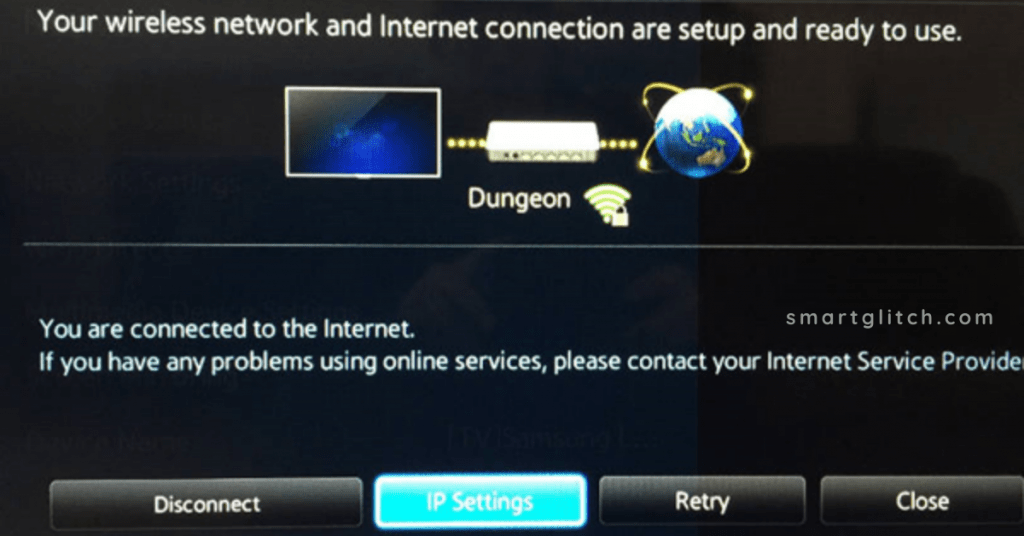
4. Scrollen Sie zu DNS-Einstellungsoption und wählen Sie dann Manuell eingeben.

6. Geben Sie 8.8.8.8 in das DNS-Eingabefeld ein.
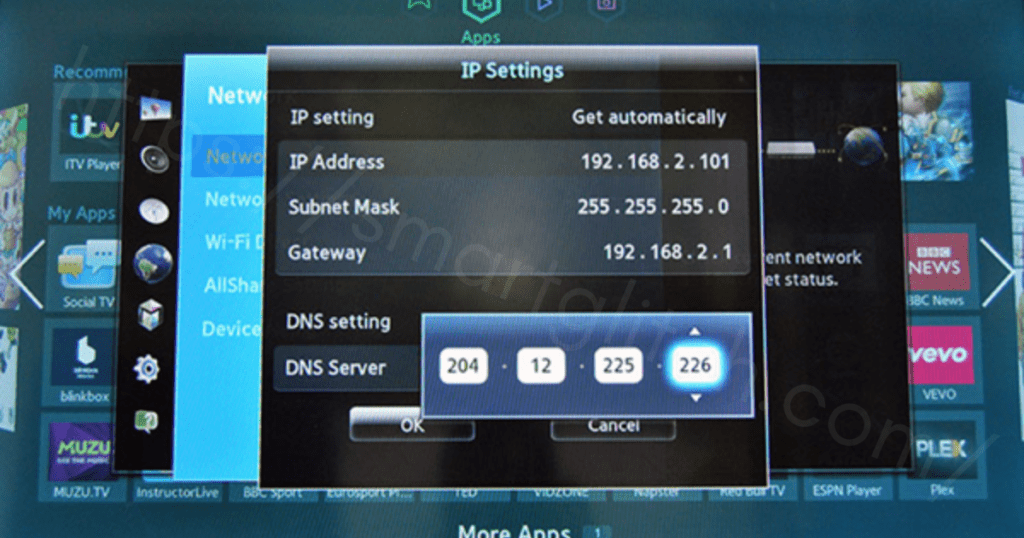
7. Speichern Sie die Einstellung und beenden Sie sie.
Jetzt haben Sie die DNS-Einstellung auf Ihrem Samsung Smart TV geändert. Wenn Sie überprüfen möchten, ob das Internet auf Ihrem Fernseher noch funktioniert, testen Sie den Netzwerkstatus. Sie können jedoch einen beliebigen DNS-Server auf Ihrem Fernseher auswählen. Sie werden eine geringfügige Änderung der Internetleistung feststellen, nachdem Sie die DNS-Adresse Ihres Fernsehgeräts geändert haben.
- So ändern Sie die DNS-Einstellungen auf LG Smart Tv
- Samsung TV-Fehlercode 012
Schnellste DNS-Server für Samsung Smart Tv
Mit der zunehmenden Anzahl von DNS-Anbietern können Sie jetzt ganz einfach selbst den perfekten DNS-Server auswählen. Es gibt viele DNS-Server, die ihre eigenen Kernfunktionen haben. Zum Beispiel, mit der zunehmenden Internet-Anwendung, gibt es mehr Kompromisse in der Privatsphäre.
Um dieses Problem zu lösen, bieten die meisten DNS-Server militärische Sicherheit für ihren Dienst. Wenn Sie sich die Funktionen des DNS-Servers ansehen, finden Sie hier einige der empfohlenen DNS-Server, die Sie ausprobieren sollten.
Diese DNS-Server wurden auf dem Samsung Smart TV getestet, der die Verbindung verbessert hat. Sie können während der DNS-Einrichtung auf Ihrem Smart TV eine beliebige DNS-Adresse eingeben. Hier ist die Liste der besten DNS-Server für Samsung Smart TV:
| DNS-Anbieter | Primäres DNS | Sekundäres DNS |
| Cloud flare | 1.1.1.1 | 1.0.0.1 |
| Comodo Secure DNS | 8.26.56.26 | 8.20.247.20 |
| 8.8.8.8 | 8.8.4.4 | |
| OpenDNS | 208.67.222.222 | 208.67.220.220 |
| Quad9 | 9.9.9.9 | 149.112.112.112 |
| DNSAdvantage | 156.154.70.1 | 156.154.71.1 |
| Dyn | 216.146.35.35 | 216.146.36.36 |
| FreeDNS | 37.235.1.174 | 37.235.1.177 |
| Level 3 | 209.244.0.3 | 209.244.0.4 |
| OpenNIC | 23.94.60.240 | 128.52.130.209 |
| Unzensierte DNS | 91.239.100.100 | 89.233.43.71 |
| Alternatives DNS | 23.253.163.53 | 198.101.242.72 |
| Verisign | 64.6.64.6 | 64.6.65.6 |
| Yandex | 77.88.8.8 | 77.88.8.1 |
Wir empfehlen Ihnen, die sekundäre DNS-Serveradresse zu ignorieren, da in den Samsung TV-Einstellungen keine sekundäre DNS-Eingabe vorhanden ist. Kopieren Sie die genaue primäre DNS-Adresse und fügen Sie sie in die Eingabeoption ein. Diese DNS-Server gehören zu den besten DNS-Servern.
- Samsung Tv Fehlercode 107
- Samsung Tv stellt keine Verbindung zum WLAN her Behoben
Abschließende Gedanken
Schließlich können Sie die DNS-Konfiguration auf Ihrem Samsung Smart TV einrichten. DNS wird verwendet, um die Internetverbindung zu beschleunigen. Ich habe Google DNS 8.8.8.8 beim Einrichten des DNS-Servers auf meinem Smart Tv verwendet. Sie können jedoch eine andere DNS-Adresse verwenden.
Stellen Sie sicher, dass die Eingabeadresse korrekt ist, da ein Fehler bei einer einzelnen Ziffer das Problem verursachen kann. Das Internet funktioniert nicht, wenn die DNS-Adresse falsch oder falsch ist.
Wenn Sie Fragen zum Ändern der DNS-Einstellungen auf Ihrem Smart Tv haben, kommentieren Sie Ihre Zweifel. Darüber hinaus finden Sie hier einige der normalerweise gestellten Fragen der Benutzer.
FAQ zum Einrichten von DNS auf Samsung Smart TV
Ans: Ans: Samsung Smart TV stellt keine Verbindung zum Internet her, da auf Ihrem Smart TV eine falsche DNS-Serveradresse eingegeben wurde.
Ans: DNS ist ein Telefonbuch des Internets, das Domain-Namen in IP-Adressform speichert. Es weist jeder bestimmten Entität die Informationen eines Domainnamens zu.
Ans: Eine DNS-Einstellung auf Smart Tv gewährt die Änderung des DNS-Servers. Mit dieser Einstellung können Sie andere öffentliche DNS-Server auf Ihrem Smart TV einrichten.
Ans: Natürlich können Sie ein anderes DNS auf Ihrem Smart TV verwenden. Es gibt viele andere DNS-Anbieter, die Google DNS übertreffen.
Ans: Viele DNS-Anbieter haben ihren DNS-Servern Sicherheitsebenen in Militärqualität hinzugefügt. Es besteht kein Zweifel, dass öffentliche DNS-Server sicherer sind als private. Zum Beispiel gehören DNS-Server großen Unternehmen wie Google, Cloud Flare usw.
Ans: Es gibt so viele beste DNS-Server, aber in meinen Vorlieben. Ich benutze OpenDNS. Es ist schnell und sicher.